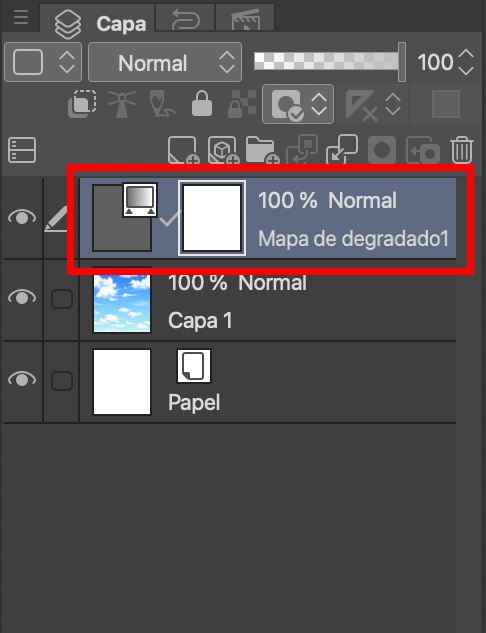¿Qué son los mapas de degradado?
Los mapas de degradado aplican degradados en los colores de la imagen conservando las tonalidades originales.
Para utilizar la función, vaya al menú Edición > Corrección tonal > Mapa de degradado.
Utilice esta función para ajustar los colores de su imagen y que se ajusten mejor al ambiente que busca.
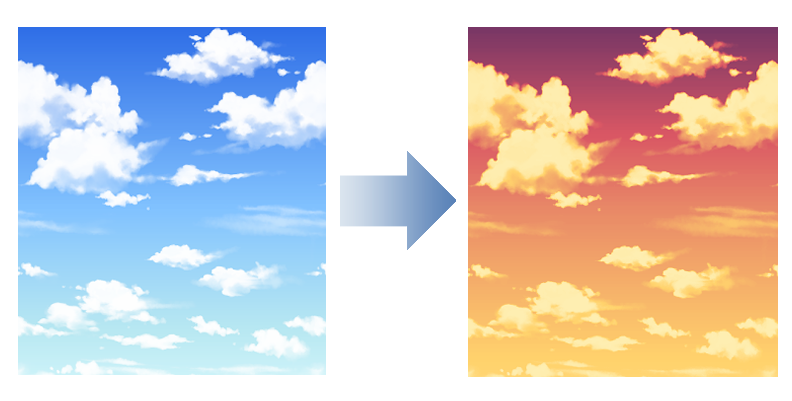
Esta función es diferente a la de la subherramienta Degradado.
Para obtener más información, consulte el siguiente artículo.
https://tips.clip-studio.com/es-es/articles/868
Aplicar directamente a la capa
1. Seleccione la capa a la que desea aplicar el mapa de degradado.
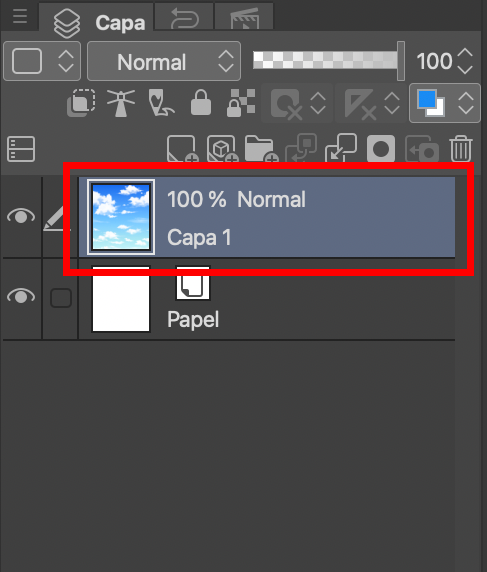
2. Vaya al menú Edición > Corrección tonal > Mapa de degradado.
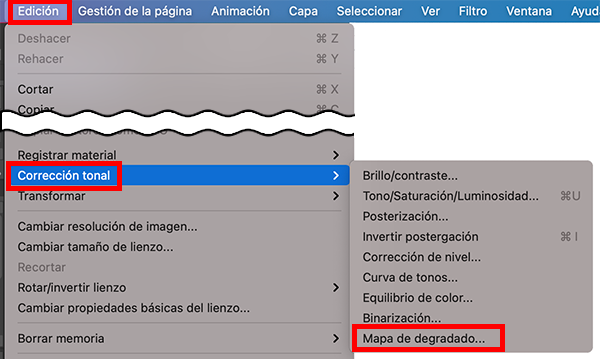
Nota: En smartphones, vaya al menú ≡ > Edición > Corrección tonal > Mapa de degradado.
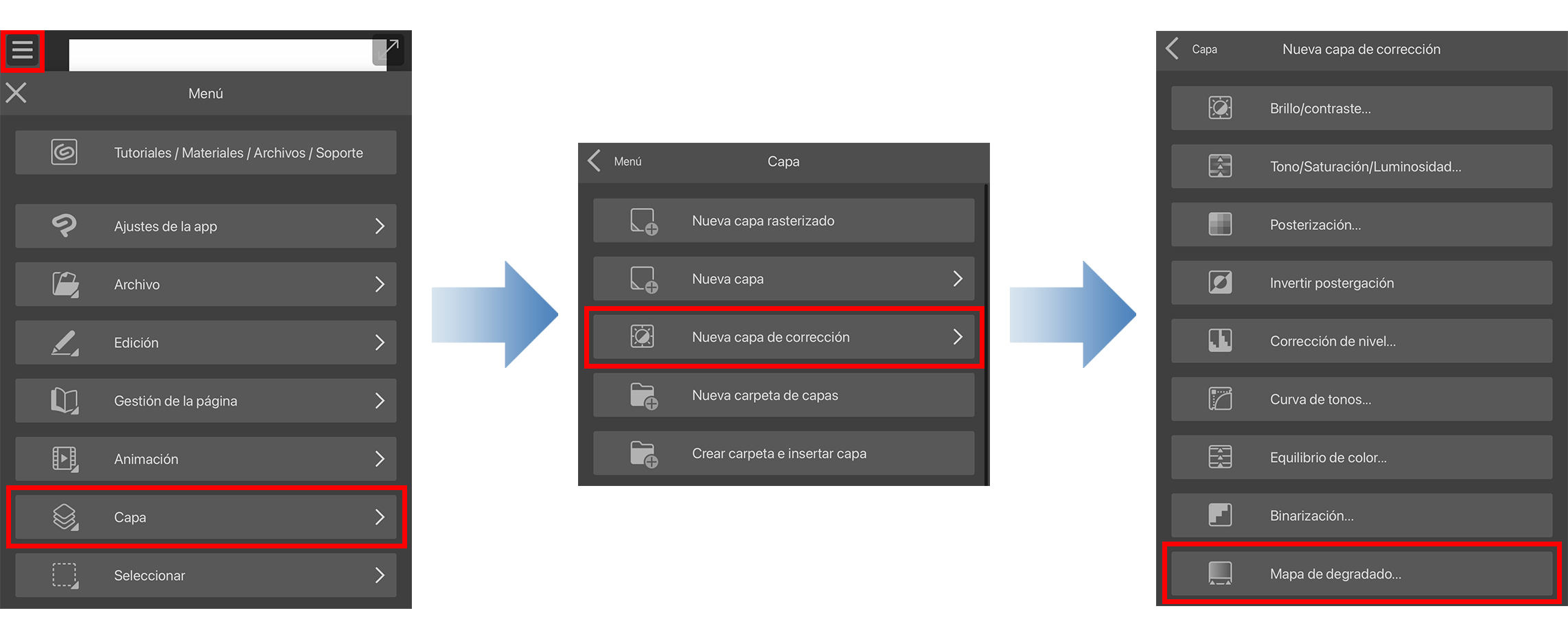
3. Haga doble clic o toque dos veces la imagen que desea cambiar desde Conjunto de degradado en el cuadro de diálogo para reflejarla en la barra de color.
Además de los conjuntos de degradados incluidos por defecto, también puede añadir sus propios degradados.
Aquí, para convertir el cielo azul en un atardecer, doble clic o doble clic en Puesta de sol (morado) dentro del Cielo set de graduación.
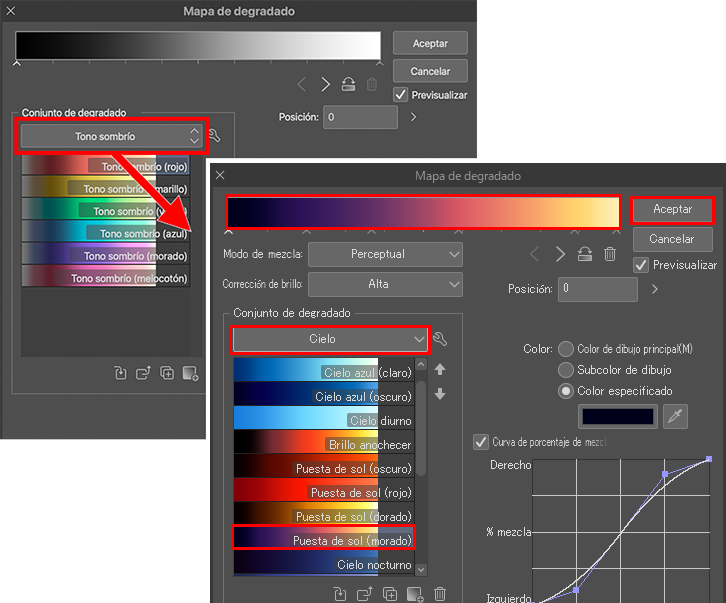
4. Seleccione Aceptar para aplicar el mapa de degradado.
Usar una capa de corrección tonal
1. Cree una capa para el mapa de degradado.
Vaya al menú Capa > Nueva capa de corrección > Mapa de degradado.
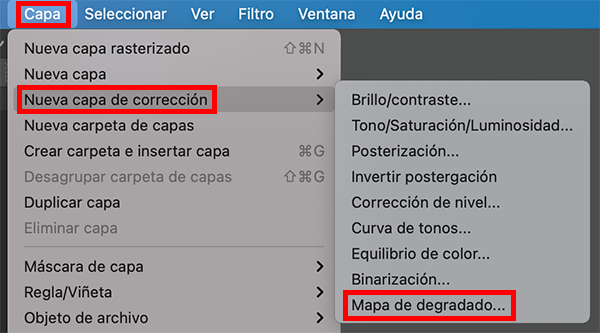
Nota: En smartphones, vaya al menú ≡ > Capa > Nueva capa de corrección > Mapa de degradado.
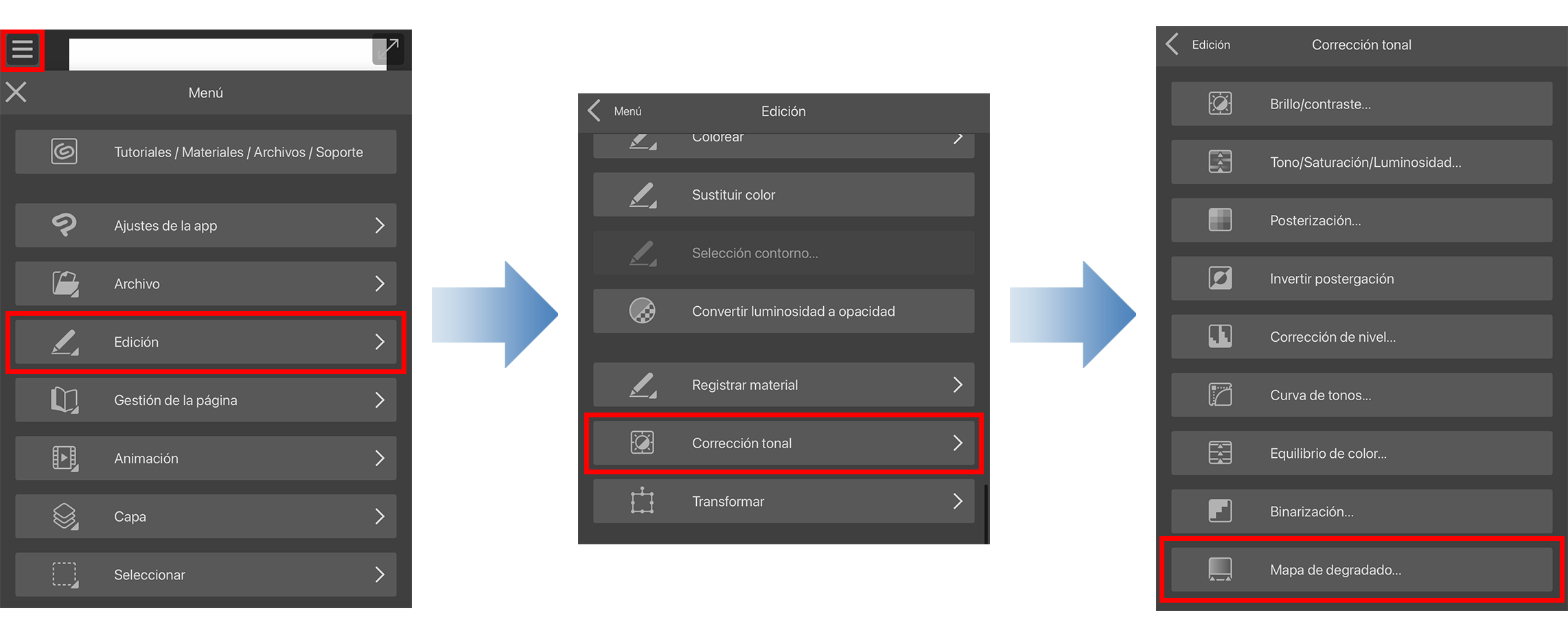
2. Haga doble clic o toque dos veces la imagen que desea cambiar desde Conjunto de degradado en el cuadro de diálogo para reflejarla en la barra de color.
Además de los conjuntos de degradados incluidos por defecto, también puede añadir sus propios degradados.
Aquí, para convertir el cielo azul en un atardecer, doble clic o doble clic en Puesta de sol (morado) dentro del Cielo set de graduación.
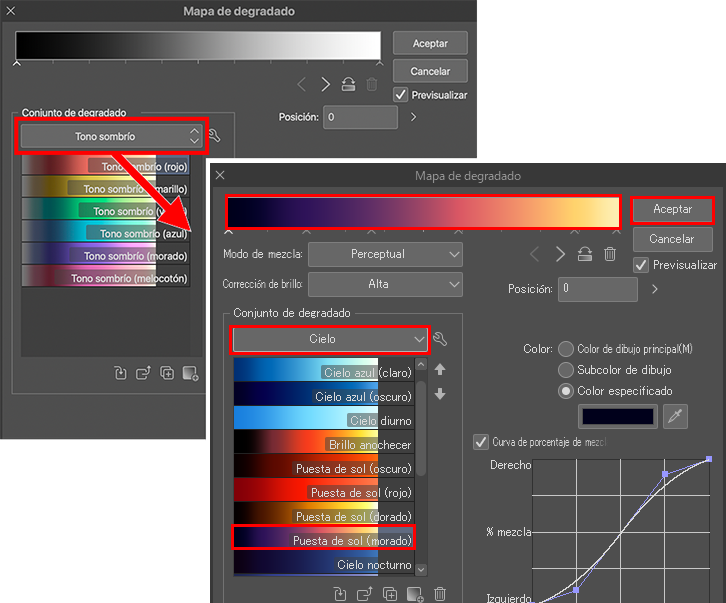
3. Seleccione Aceptar para crear una capa con el mapa de degradado aplicado.